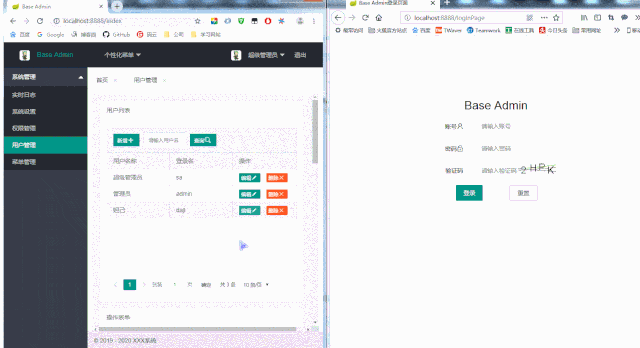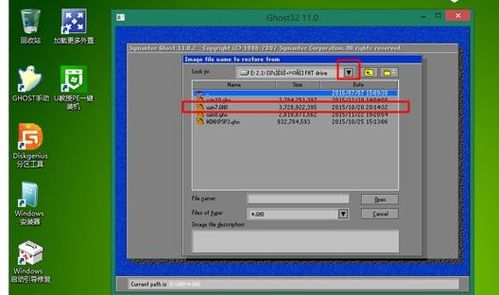linux系统搭建ftp服务器搭建
时间:2024-11-25 来源:网络 人气:
Linux系统搭建FTP服务器教程
摘要
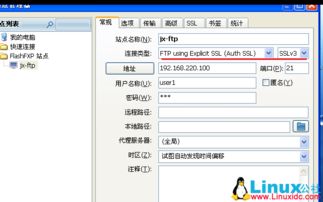
FTP(File Transfer Protocol,文件传输协议)是一种在网络上用于文件传输的标准协议。本文将详细介绍如何在Linux系统上搭建FTP服务器,包括安装、配置以及安全优化等步骤。
一、准备工作
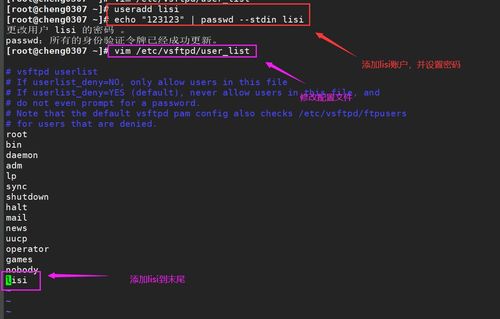
在开始搭建FTP服务器之前,请确保您的Linux系统已经安装了以下软件包:
vsftpd:一个轻量级的FTP服务器。
openssl:用于加密FTP连接。
二、安装vsftpd
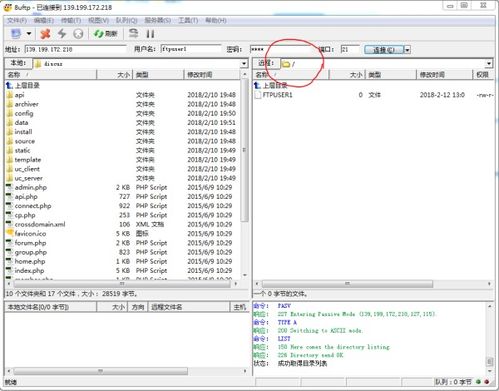
以下是使用Yum包管理器在CentOS系统上安装vsftpd的步骤:
sudo yum install vsftpd openssl
对于基于Debian的系统,如Ubuntu,可以使用以下命令安装:
sudo apt-get install vsftpd openssl
三、启动和配置vsftpd
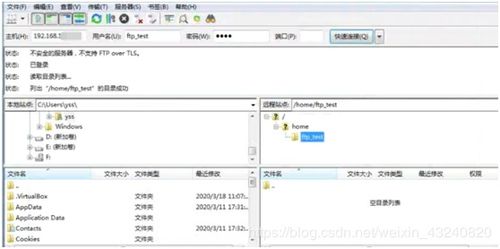
1. 启动vsftpd服务:
sudo systemctl start vsftpd
2. 设置vsftpd服务开机自启:
sudo systemctl enable vsftpd
3. 编辑vsftpd配置文件:
sudo nano /etc/vsftpd/vsftpd.conf
在配置文件中,进行以下修改:
设置匿名用户访问权限:
设置本地用户访问权限:
设置写权限:
以下是配置文件的部分示例:
anonymous_enable=NO
local_enable=YES
write_enable=YES
四、创建FTP用户
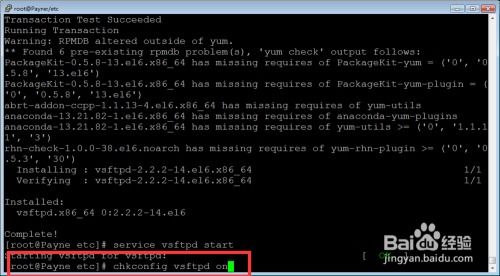
1. 创建FTP用户:
sudo useradd -d /home/ftpuser -s /sbin/nologin ftpuser
2. 设置FTP用户密码:
sudo passwd ftpuser
五、安全优化
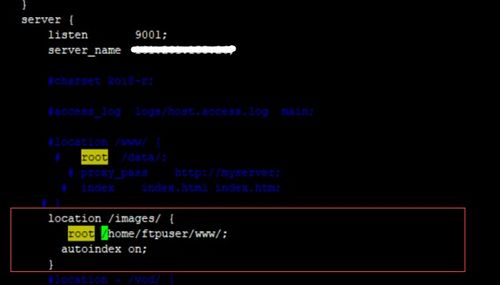
1. 限制FTP用户只能访问其主目录:
chroot_local_user=YES
2. 限制FTP用户只能上传文件到其主目录:
write_enable=YES
3. 使用SSL加密FTP连接:
ssl_enable=YES
ssl_tlsv1=YES
ssl_sslv2=NO
ssl_sslv3=NO
4. 修改FTP服务端口:
listen_port=21
六、测试FTP服务器
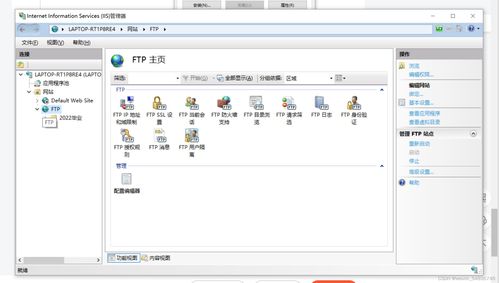
1. 使用FTP客户端连接到FTP服务器:
ftp://ftpuser:password@your_server_ip
2. 测试FTP连接是否成功。
本文详细介绍了在Linux系统上搭建FTP服务器的步骤,包括安装、配置、安全优化和测试。通过本文的教程,您应该能够成功搭建一个安全、高效的FTP服务器。
相关推荐
教程资讯
教程资讯排行